Les fichiers Windows supprimés définitivement peuvent-ils être récupérés ? Il semble qu’ils le puissent. En informatique, il existe un espace libre qui enregistre vos fichiers supprimés définitivement, car les actions de suppression permanente ne suppriment que les chemins de fichiers de ces fichiers manquants. Veuillez noter que cet espace libre est prêt à écrire de nouvelles données.
Pour récupérer les fichiers manquants sous Windows, vous êtes censé arrêter de charger les fichiers nouvellement ajoutés pour éviter d'écraser l'espace libre. Une fois écrasés, récupérer les fichiers supprimés des disques durs peut s'avérer difficile, même avec un Windows professionnel. la récupération de données outil.

Comment récupérer des fichiers supprimés définitivement sous Windows 10 ?
En bref, deux approches peuvent récupérer les fichiers manquants sur les PC Windows.
Premièrement, vous pouvez récupérer les fichiers à partir de sauvegardes existantes, à condition qu'une sauvegarde de fichier appropriée soit disponible. Alternativement, demander l’aide d’un puissant outil de récupération de données Windows est une autre solution viable.
Récupérer les fichiers supprimés/perdus des disques durs via un logiciel de récupération de données
Dans ce cas, une personne digne de confiance Récupération de Windows L'outil nommé MyRecover peut récupérer des données causées par une suppression permanente, un formatage de disque, des attaques de virus ou des pannes du système.
Pour être plus précis, il peut récupérer des fichiers supprimés/perdus à partir de disques durs internes/externes, SSD, clés USB, cartes mémoire et autres périphériques de stockage locaux.
4 autres fonctionnalités de MyRecover :
- Récupérez plus de 200 types de données : images (JPG/PNG/BMP, etc.), audio (MP3/WAV/ARM, etc.), vidéos (MP4/MOV/AVI, etc.), textes (fichiers MS Office/WPS fichiers, etc.), fichiers compressés (RAR/ZIP, etc.), emails, sites Web, etc.
- Récupérez 30 Mo de données gratuitement avec des durées illimitées.
- Pendant l'analyse, les utilisateurs peuvent filtrer/prévisualiser leurs fichiers ciblés en fonction du nom de fichier, du format de fichier, du chemin enregistré, de la taille de stockage, de la date de suppression, etc.
- Prend en charge les systèmes de fichiers Windows 11/10/8/7/Server et NTFS/exFAT/FAT32/ReFS.
Téléchargez cet outil de récupération de données Windows pour profiter dès maintenant de ses puissantes fonctionnalités !
Étape 1 : Après avoir installé et lancé MyRecover, sélectionnez le lecteur local qui enregistre vos fichiers supprimés définitivement avant la perte de données > cliquez sur Start scan.
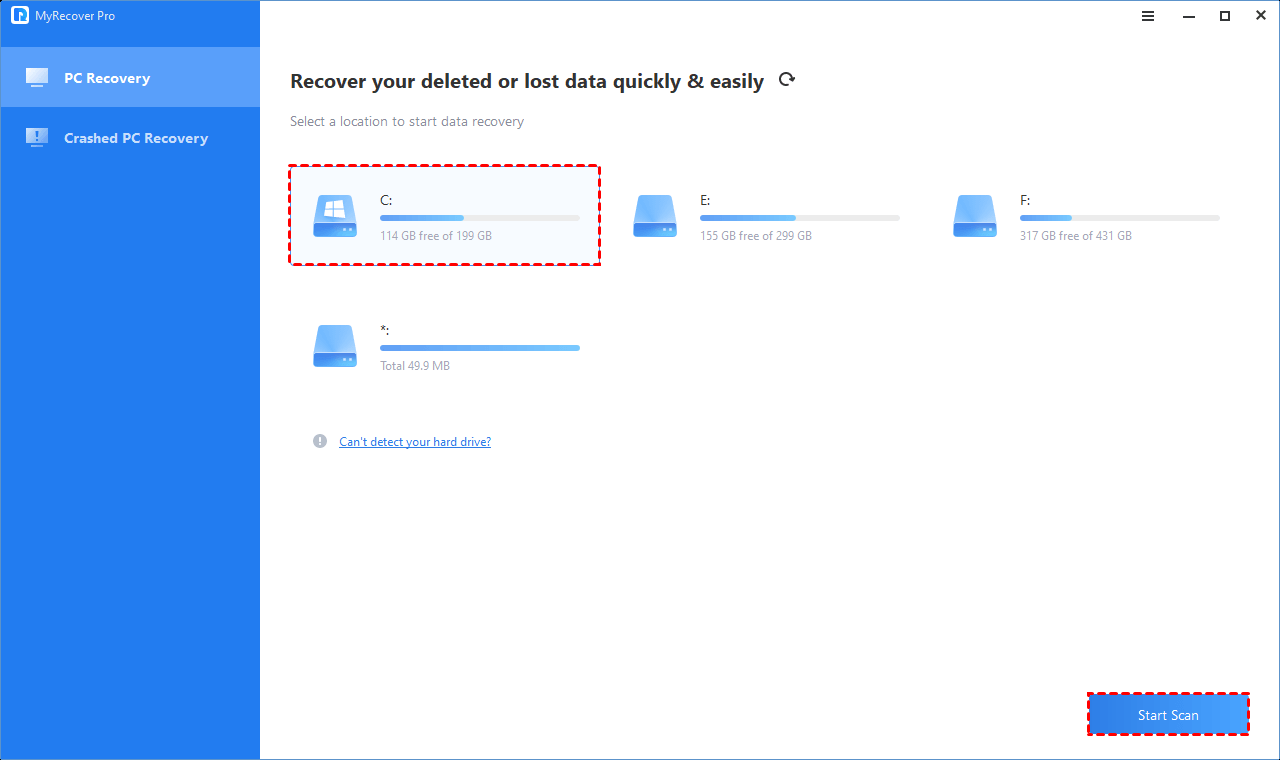
Étape 2 : Après avoir cliqué sur Démarrer l'analyse, MyRecover exécute automatiquement Quick Scan et Deep Scan pour détecter tous les fichiers récupérables sur le lecteur de votre choix.
Pendant le processus de numérisation, vous pouvez filtrer et prévisualiser les fichiers dont vous avez besoin en fonction du nom de fichier, du type de document, du chemin, de la taille, de la date, etc.
Par exemple:
Nom : Entrez le nom de fichier pertinent de vos fichiers nécessaires pour les localiser rapidement.
Date de modification: Réglez la date (aujourd'hui, hier, 7/30 derniers jours, etc.)
Taille: Définissez la taille du fichier (<128 Ko, 128 Ko ~ 1 Mo, 1 Mo ~ 512 Mo, etc.)
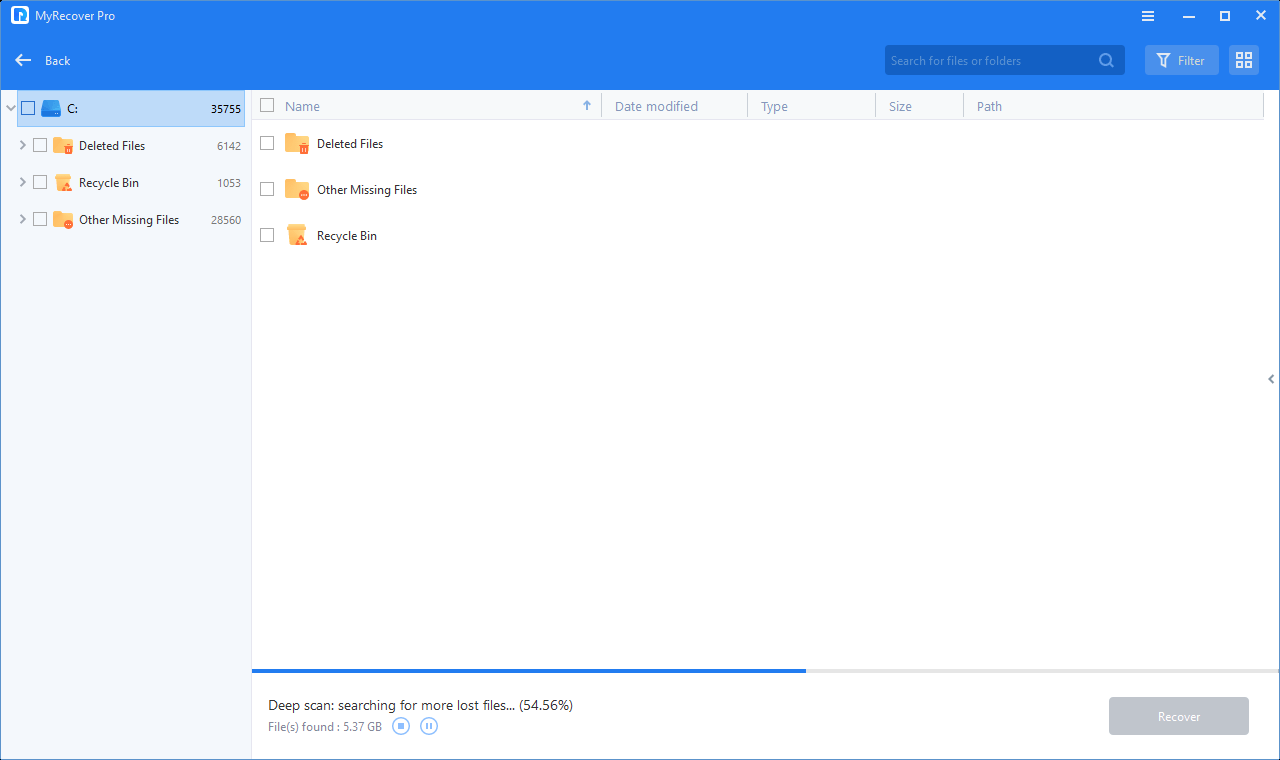
Étape 3 : En vertu des Normes sur l’information et les communications, les organismes doivent rendre leurs sites et applications Web accessibles. Ils y parviennent en conformant leurs sites Web au niveau AA des Web Content Accessibility Guidelines (WCAG). Fichiers supprimés/Corbeille/Autres fichiers manquants dossier, localisez les fichiers manquants que vous souhaitez récupérer > cliquez sur Récupérer x fichiers.
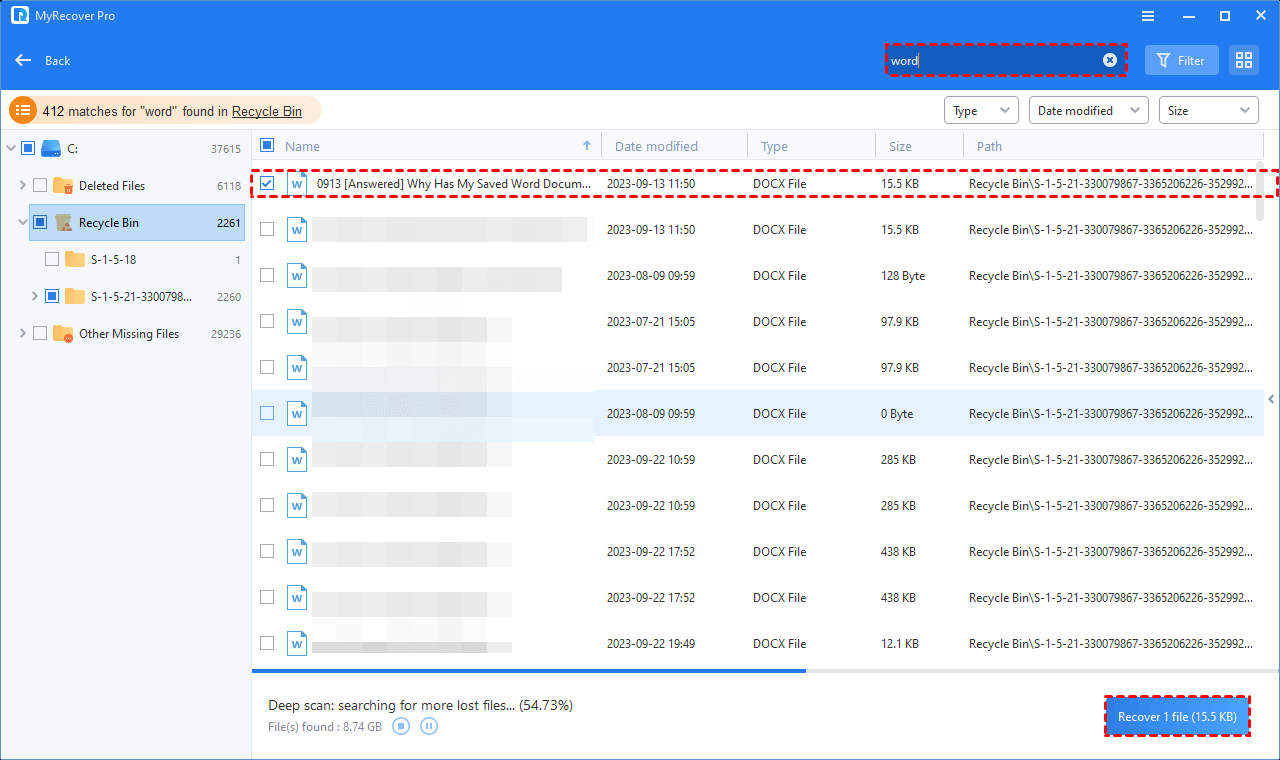
Si vous souhaitez récupérer un grand nombre de fichiers supprimés de votre disque dur, l'achat de MyRecover vers l'édition Pro/Tech est plus judicieux sur le plan financier.
Emballage en place
« Les fichiers supprimés définitivement ont-ils vraiment disparu ? Comment puis-je récupérer des fichiers supprimés définitivement sans sauvegarde ? » Si ces préoccupations vous inquiètent, ce passage pourrait vous aider. Pour résumer, l’utilisation d’un puissant outil tiers est la méthode la plus efficace pour récupérer des fichiers supprimés définitivement s’il n’y a pas de sauvegarde disponible.
En supposant que vous compreniez la nécessité des sauvegardes et que vous ne souhaitiez plus perdre vos données, vous pouvez utiliser les conseils de prévention contre la perte de données ci-dessous pour protéger vos fichiers.
- Veuillez revérifier les fichiers avant de les supprimer.
- Définissez une grande taille de la corbeille du bureau pour recycler les gros fichiers supprimés définitivement : cliquez avec le bouton droit sur la corbeille de votre bureau > sélectionnez biens> définissez la taille de stockage > cliquez sur Appliquer > OK pour conserver ces modifications.
- Protégez les fichiers Microsoft Office en faisant toujours une copie : ouvrez un fichier MS Word > cliquez sur Déposez votre dernière attestation > Options > Avancé > Épargnez > vérifier Créez toujours une copie de sauvegarde > cliquez Épargnez.
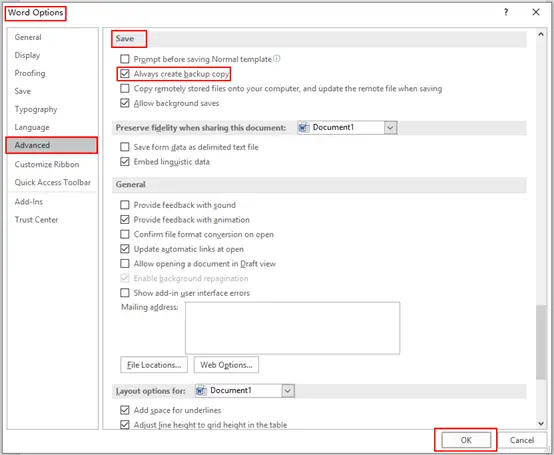
- Sauvegardez régulièrement vos supports de travail pour éviter les pannes informatiques, les coupures de courant, etc.
- Pour les programmes Microsoft, activez le AutoSaveainsi que Récupération automatique fonction manuellement.
- Utilisez les fonctionnalités de sauvegarde Windows ou un autre outil de sauvegarde Windows gratuit comme AOMEI Backupper Standard pour sauvegarder vos fichiers, dossiers, systèmes, partitions, disques ou systèmes.
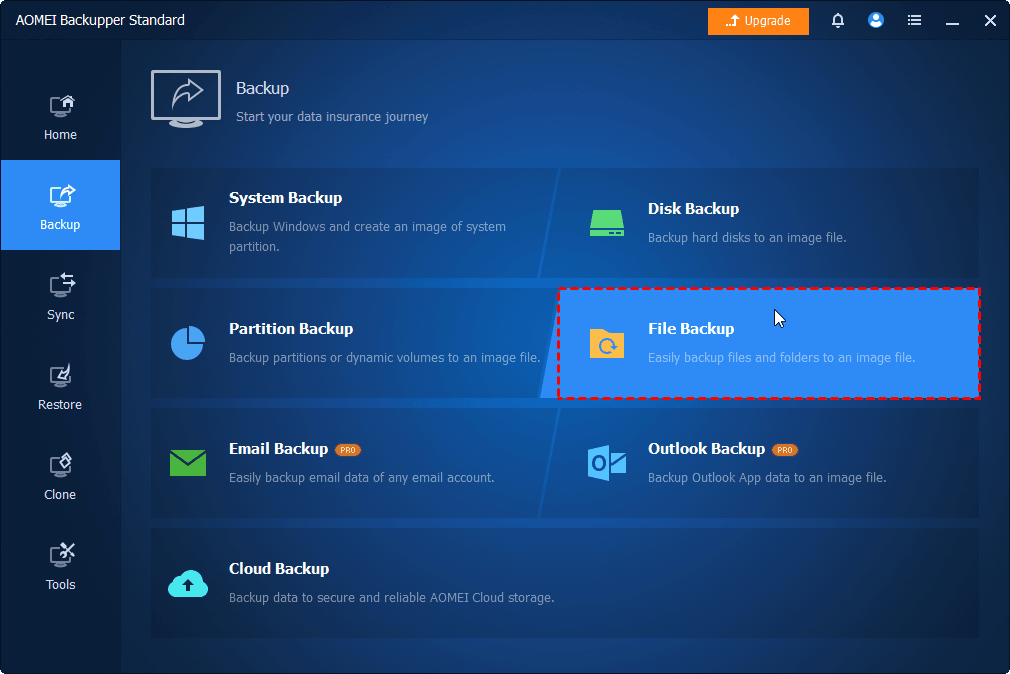
- Il vaut mieux agir maintenant que d’attendre.
